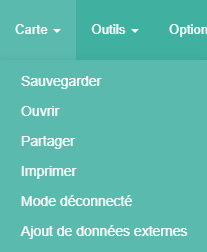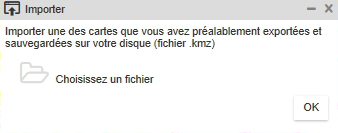- Page d’accueil
- Organisation du portail cartographique
- Outils et fonctions standards
- Barre de session
- Gestionnaire de données
- Barre de recherche
- Menu Carte
- Menu Outils
- Menu Options
- Mode déconnecté
- Tableau des résultats
- Paramètres d'ouverture
- Foire aux questions (FAQ)
- Conditions d’utilisation / mentions légales
Mode d'emploi du portail cartographique du canton de Fribourg
Sauvegarder la carte

Cet outil permet de sauvegarder la carte active sur votre poste de travail.
Cette fonction exporte les données (y compris les données externes ajoutées), mesures et objets graphiques dans un fichier au format KMZ « topomaps_mapFile.kmz ».

Ce fichier pourra ainsi être chargé ultérieurement ou envoyé à un autre utilisateur du portail cartographique.
Partager la carte

La fonction « Partager » permet d'obtenir un lien (URL ou Code QR) contenant le contexte de la carte (jeu de données, lieu, échelle). Celui-ci peut être copié, envoyé par courriel ou partagé au moyen de divers médias sociaux.
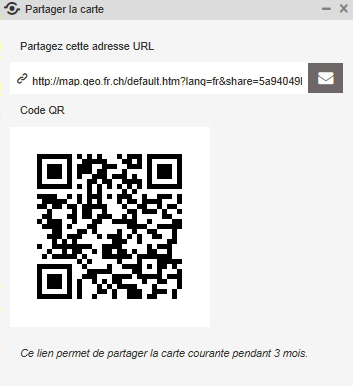
Imprimer
L'application permet de produire des documents (PDF ou images) à partir de la carte (munie de quelques informations utiles, telle que l'échelle). Ces fichiers peuvent être enregistrés et imprimés.

La fenêtre de dialogue permettant de paramétrer l’impression apparaît en appuyant sur le bouton « Imprimer ».
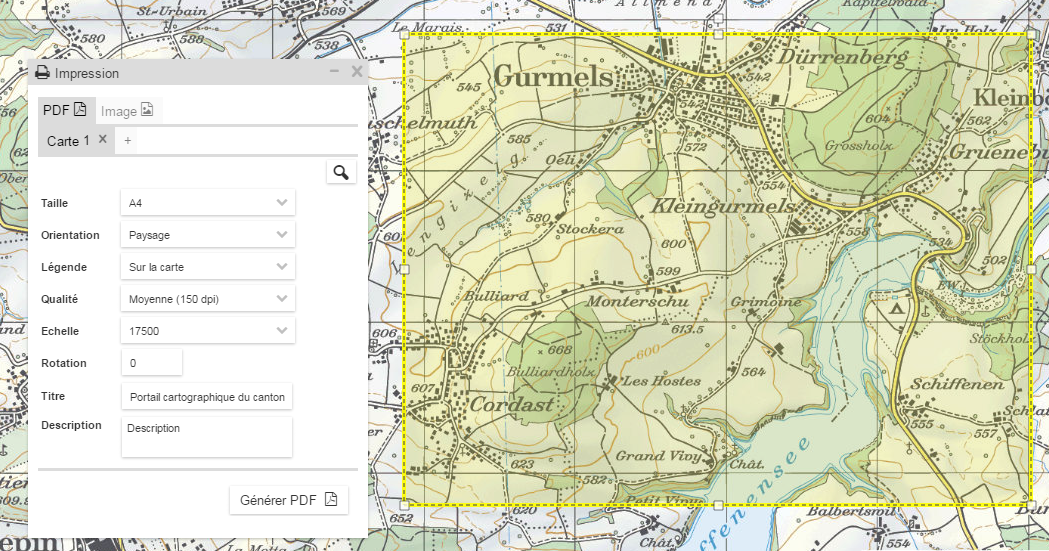
Sous l’onglet PDF, le format, l’emplacement de la légende et la qualité du document peuvent être renseignés.
La zone qui apparaîtra dans le document est en surbrillance sur la carte ; elle peut être déplacée avec la souris.
Un titre peut être donné à la page, ainsi qu’une échelle spécifique et une rotation.
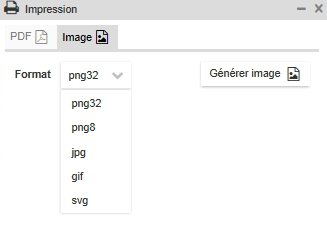
Sous l’onglet image, le format du document peut être choisi. L’emprise de l’image correspond à la carte affichée.
Il est également possible de faire une capture d'écran avec l'outil « Saisie d'écran » (clic droit sur la carte) et d’exporter en format PDF ou format image (p.ex. png)
En cliquant sur le petit +, il est possible de paramétrer l’impression d’autres cartes.
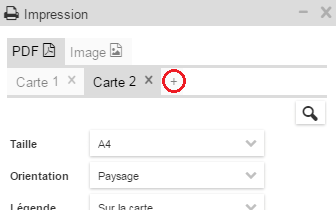
Lorsque le tableau des résultats n’est pas vide, l’option Ajouter les attributs des objets sélectionnés apparait dans la fenêtre d’impression. Cocher la case pour activer son effet. Les objets apparaissant dans le tableau des résultats, qui sont soit des mesures soit des objets sélectionnés, sont alors imprimés sur une page séparée, avec leurs attributs.
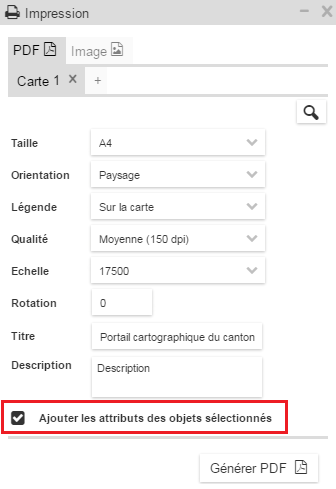
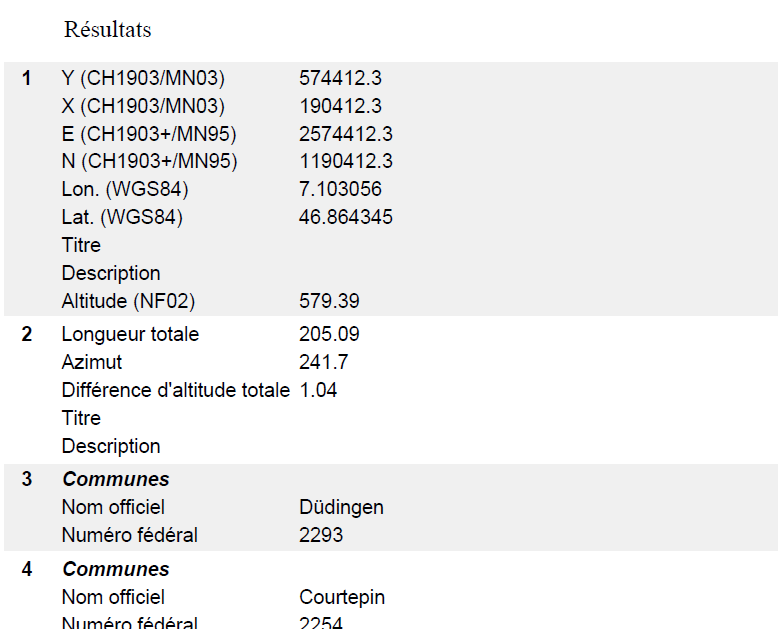
Mode déconnecté

Il est possible de préparer map.geo.fr.ch de manière à pouvoir l'utiliser lorsque vous prévoyez d'être coupé d'Internet.
Pour savoir comment utiliser cette fonction, veuillez consulter la page d'aide dédiée.
Ajout de données externes

Il est possible d'ajouter des couches provenant d'autres services web cartographiques. Pour ce faire, utilisez l'outil d'ajout et utilisez l'interface de configuration pour afficher la couche désirée.
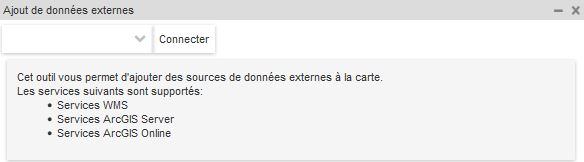
Quelques services WMS ont été préconfigurés à cet effet.

Vous pouvez aussi taper directement une autre adresse dans le champ du service.
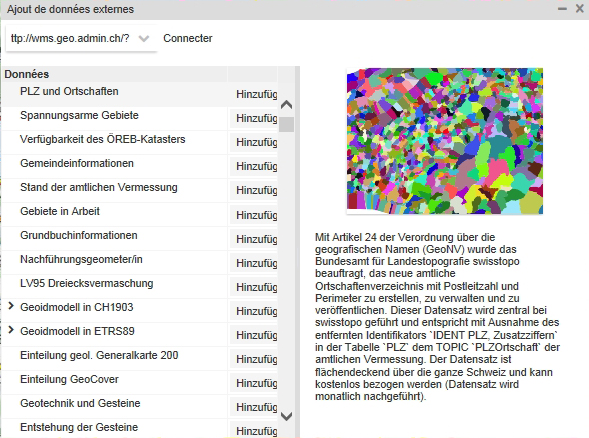
À noter que les couches ajoutées sont enregistrées avec la carte lorsque vous la sauvegardez ou vous la partagez.